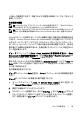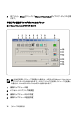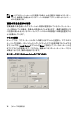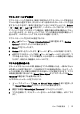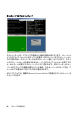Users Guide
78xxx | ビューアの使用法xxx
4 スライダー・バーの両端のプラス( +) ボタンとマイナス( -) ボタンを使用して、ノ
イズのスレッシュホールドをゼロの真上に微調整します。
注: ノイズのスレッシュホールドをゼロに設定すると、ビデオが継続的に更新されるた
め、ネットワーク利用率が上がり、ビデオのちらつきが起こ ります。 ノイズのスレッシ
ュホールドは最大に設定し、移動するマウス・カーソルの下のピクセルの色が復元さ
れる間も、システム性能を効率化することをお薦めしています。
注: ノイズ のスレッシュホールドを調整する場合、大きく調整する場合はスライダー・
バーを、微調整する場合はスライダー・バーの両端のプラス( +) ボタンとマイナス( -)
ボタンを使用します。
マウスの性能の改善
マウスの応答が遅かったり、リモート・ビデオ・セッションでマウス・ポインタが同期
を外れる場合は、ターゲット・サーバーのオペレーティング・システムでマウスの加
速を無効化して対処できます。
Microsoft Windows:
1 マウスの加速をオフにします。
2 マウスの速度を、スライダー・バーの真ん中に調整します。
注: 具体的な手順については、Windowsオペレーティング・システム 付属のマニュア
ルを参照してください。
Red Hat Linux:
1 Desktop ControlsからMouse設定を選択します。
2 Accelerationを1.0に設定します。
3 マウスを再同期する場合は、ビューアのAlign Local Cursor/Mouseボタンを使
用します。
マウス・カーソルのちらつきの抑制
RCSソフトウェア・クライアント・マシン のビデオ・ドライバーがDirectDraw®をサ
ポートしない場合に、RCSソフトウェアのDirectDrawオプションが有効になってい
ると、画面上でマウス・カーソルのちらつきが起こります。 RCSソフトウェアの出荷
時デフォルトでは、DirectDrawは無効になっています。 クライアント・システムの